- Osa 1. Hae tekstiviestejä iPhonessa Viestit-sovelluksen kautta
- Osa 2. Hae tekstiviestejä iPhonessa iCloud-varmuuskopion avulla
- Osa 3. Hae tekstiviestejä iPhonessa iTunesin/Finderin kautta
- Osa 4. Hae tekstiviestejä iPhonessa FoneLab iPhone Data Recovery -sovelluksella
- Osa 5. Usein kysytyt kysymykset tekstiviestien hakemisesta iPhonessa
Hae poistetut tekstiviestit iPhonessa [4 suoritustapaa]
 Päivitetty Boey Wong / 04. joulukuuta 2023 09
Päivitetty Boey Wong / 04. joulukuuta 2023 09Hyvää päivää! Siivosin iPhone Messages -sovellukseni tallennustilaa jokin aika sitten poistamalla vanhoja viestejä. En kuitenkaan huomannut poistaneeni joitain tärkeitä tekstiviestejä. Ne koskevat minun ja pomoni välisiä keskusteluja. Tekstiviestit koskevat tulevia suuria projektejamme. Auta minua hakemaan poistetut tekstiviestit iPhonessa. Kiitos!
Tekstiviestit voidaan helposti poistaa iPhonessa. Voit poistaa keskustelun muutamalla napautuksella iPhonen näytöllä. Kysymys kuuluu: Voitko noutaa poistetut tekstiviestit iPhonellasi? Tietysti! Katso alla olevat menetelmät.
![Hae poistetut tekstiviestit iPhonessa [4 suoritustapaa]](https://www.fonelab.com/images/ios-data-recovery/iphone-sms-recovery/iphone-sms-recovery.jpg)

Opasluettelo
- Osa 1. Hae tekstiviestejä iPhonessa Viestit-sovelluksen kautta
- Osa 2. Hae tekstiviestejä iPhonessa iCloud-varmuuskopion avulla
- Osa 3. Hae tekstiviestejä iPhonessa iTunesin/Finderin kautta
- Osa 4. Hae tekstiviestejä iPhonessa FoneLab iPhone Data Recovery -sovelluksella
- Osa 5. Usein kysytyt kysymykset tekstiviestien hakemisesta iPhonessa
Osa 1. Hae tekstiviestejä iPhonessa Viestit-sovelluksen kautta
Tietenkin Viestit-sovellus on ensimmäinen tapa oppia palauttamaan poistetut tekstiviestit iPhonessa. Se on sisäänrakennettu tapa tehdä se. Kun poistat vahingossa keskustelun tai yksittäisen tekstiviestin iPhonesta, se tallennetaan Viestit-sovelluksen Äskettäin poistetut -kansioon. Joten sinun tarvitsee vain selvittää, missä kansio sijaitsee. Miten? Onneksi julkaisimme sen menettelyn yksityiskohtaiset vaiheet alla. Saat parhaat tulokset jäljittelemällä niitä. Jatka eteenpäin.
Vaihe 1Käynnistä Viestit-sovellus iPhonessasi. Myöhemmin näet luettelon kaikista viimeaikaisista keskusteluista. Valitse sen jälkeen Muokkaa-painike pääliittymän vasemmasta yläkulmasta. Napauta jälkeenpäin Näytä äskettäin poistetut -painiketta. Vaihtoehtoisesti voit napauttaa Äskettäin poistettu -painiketta.
Vaihe 2Palaa keskusteluluetteloon napauttamalla <-kuvaketta. Valitse sen jälkeen keskustelu, jonka haluat palauttaa iPhonessa. Napauta sen jälkeen Palauta-painiketta. Valitse viestit, jotka haluat palauttaa. Napauta Palauta viestit -painiketta aloittaaksesi hakuprosessin.
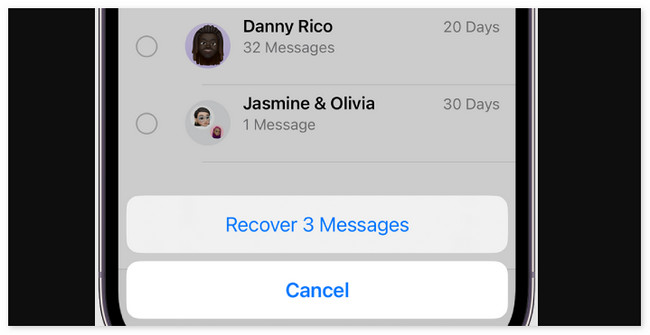
IOS: n FoneLab-sovelluksella voit palauttaa kadonneet / poistetut iPhone-tiedot, mukaan lukien valokuvat, yhteystiedot, videot, tiedostot, WhatsApp, Kik, Snapchat, WeChat ja muut tiedot iCloud- tai iTunes-varmuuskopiosta tai laitteesta.
- Palauta valokuvat, videot, yhteystiedot, WhatsApp ja muut tiedot helposti.
- Esikatsele tiedot ennen palauttamista.
- iPhone, iPad ja iPod touch ovat saatavana.
Osa 2. Hae tekstiviestejä iPhonessa iCloud-varmuuskopion avulla
Apple-laitteissa on sisäänrakennettu tapa varmuuskopioida tietojaan. Se tapahtuu iCloudin avulla. Onneksi mainittu pilvipohjainen tallennustila tukee iPhone-tekstiviestien leipomista. Jos näin on, voit palauttaa poistetut tekstit iPhonessa iCloudin palautusprosessin avulla, jos sinulla on varmuuskopiotiedostoja, jotka sisältävät poistetut viestisi.
Tämä prosessi edellyttää kuitenkin iPhonen tehdasasetusten palauttamista. Se tarkoittaa, että poistat kaikki tiedot iPhonesta. Mutta ei ole mitään hätää, jos varmuuskopioit kaikki tietosi oikein iPhonessa. Katso alta, kuinka tämä prosessi toimii.
Vaihe 1Poista kaikki iPhonen sisältö tai tiedot. Voit tehdä sen avaamalla Asetukset sovellus. Valitse sen jälkeen general -painiketta pääkäyttöliittymän yläosassa. Valitse alareunasta Siirrä tai nollaa iPhone -painiketta. Valitse Poista kaikki sisältö ja asetukset kuvakkeen alareunassa.
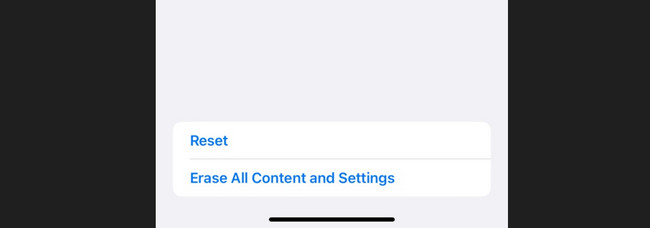
Vaihe 2Kytke iPhone päälle, niin näet monia näytöllä näkyviä toimenpiteitä näytölläsi. Valitse iCloud Backupista -painiketta, kun olet jo päällä Siirrä sovelluksesi ja tietosi -painiketta. Kirjaudu iCloud-tilillesi viestien varmuuskopiointia varten.
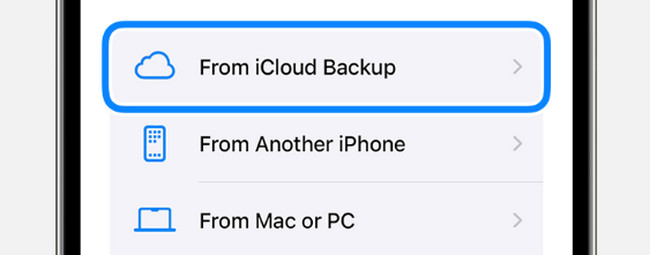
Vaihe 3Valitse varmuuskopio ja seuraa näytön ohjeita sen jälkeen. Sen jälkeen näet Palauta iCloudista näyttö. Odota, kunnes palautusprosessi on valmis.

IOS: n FoneLab-sovelluksella voit palauttaa kadonneet / poistetut iPhone-tiedot, mukaan lukien valokuvat, yhteystiedot, videot, tiedostot, WhatsApp, Kik, Snapchat, WeChat ja muut tiedot iCloud- tai iTunes-varmuuskopiosta tai laitteesta.
- Palauta valokuvat, videot, yhteystiedot, WhatsApp ja muut tiedot helposti.
- Esikatsele tiedot ennen palauttamista.
- iPhone, iPad ja iPod touch ovat saatavana.
Osa 3. Hae tekstiviestejä iPhonessa iTunesin/Finderin kautta
Vaihtoehtoisesti voit palauttaa poistetut tekstiviestit iPhonessa Macin kautta. Työkaluja, joita voit käyttää, ovat Finder ja iTunes. Sisäänrakennetuissa ohjelmissa on samat prosessit, mutta ne eroavat joissakin painikkeissa. Katso, kuinka nämä kaksi ohjelmaa toimivat.
Vaihe 1Käynnistä Finder- tai iTunes-työkalu Macissasi. Liitä sen jälkeen iPhone USB-kaapeliin ja Maciin. Näyttö latautuu ja Mac tunnistaa iPhonesi. Se näkyy pääliittymän vasemmalla puolella. Napsauta sen kuvaketta vasemmalla, ja sen tiedot tulevat näkyviin oikealle.
Vaihe 2Napsauta painiketta general painiketta oikealla. Sen jälkeen näet lisätietoja iPhonen päivittämisestä ja palauttamisesta. Napsauta Palauta iPhone -painiketta. Valitse sopivin varmuuskopio, ja prosessi alkaa välittömästi.

Osa 4. Hae tekstiviestejä iPhonessa FoneLab iPhone Data Recovery -sovelluksella
FoneLab iPhone Data Recovery voi auttaa sinuakin! Se on kolmannen osapuolen työkalu, joka voi noutaa poistetut tekstiviestit iPhonessa ilman varmuuskopiointia. Viestit eivät ole ainoita tietoja, joita se tukee. Mukana on myös valokuvia, ääntä, yhteystietoja, muistiinpanoja ja videoita. Toinen hyvä asia tässä ohjelmistossa on, että se tukee kaikkia iPhone-malleja. Lisäksi sen avulla voit nähdä iPhone-tietojen esikatselun ennen palautusta ja sen jälkeen.
IOS: n FoneLab-sovelluksella voit palauttaa kadonneet / poistetut iPhone-tiedot, mukaan lukien valokuvat, yhteystiedot, videot, tiedostot, WhatsApp, Kik, Snapchat, WeChat ja muut tiedot iCloud- tai iTunes-varmuuskopiosta tai laitteesta.
- Palauta valokuvat, videot, yhteystiedot, WhatsApp ja muut tiedot helposti.
- Esikatsele tiedot ennen palauttamista.
- iPhone, iPad ja iPod touch ovat saatavana.
Katso alta miten FoneLab iPhone Data Recovery toimii palauttamaan poistetut iPhone-viestit. Jatka eteenpäin.
Vaihe 1Valitse Ilmainen lataus -painiketta. Tämän jälkeen latausprosessi alkaa. Määritä työkalu ja käynnistä se.
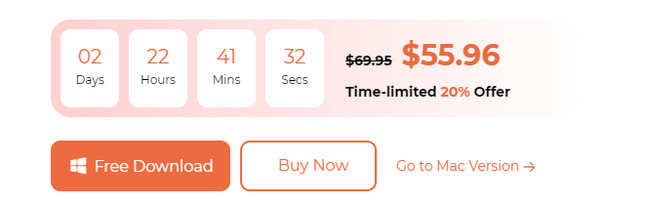
Vaihe 2Yhdistämisliittymä tulee näkyviin. Käytä USB-kaapelia tehdäksesi sen. iPhone tulee näkyviin myöhemmin yksityiskohtineen. Klikkaa Palauta iOS-laitteesta painiketta.
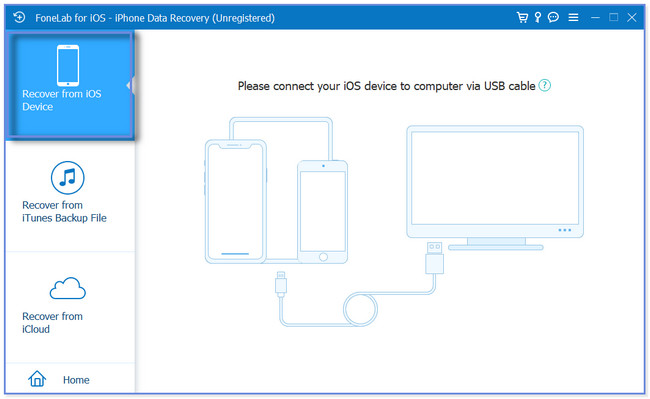
Vaihe 3Valitse Aloita haku -painiketta. Tulokset näkyvät skannausprosessin jälkeen. Valitse viestit -osio seuraavan näytön vasemmalla puolella.
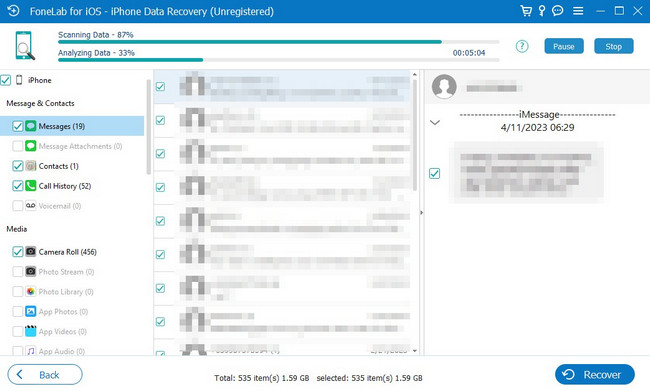
Vaihe 4Valitse hakemasi viestit. Sen jälkeen rastita toipua -painiketta noutaaksesi poistetut iPhone-viestit.
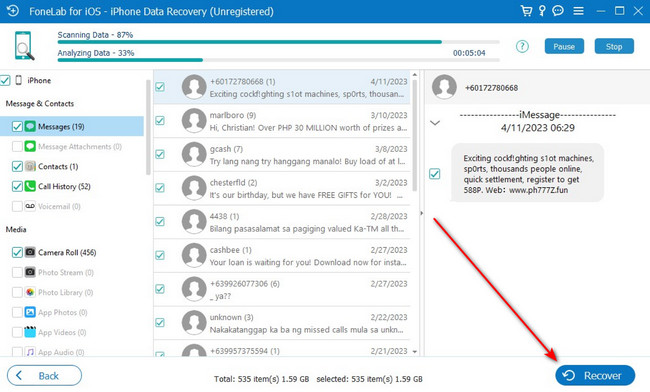
Osa 5. Usein kysytyt kysymykset tekstiviestien hakemisesta iPhonessa
1. Kuinka kauan iPhone säilyttää tekstiviestejä?
Oletusarvoisesti iPhone ei koskaan poista tallentamiaan tekstiviestejä. Voit kuitenkin valita, milloin iPhone poistaa tekstiviestisi automaattisesti. Voit asettaa niiden päivämääräksi 30 päivää tai 1 vuosi. Voit tehdä sen käynnistämällä Asetukset sovellus iPhonessasi. Valitse sen jälkeen viestit kuvaketta näytöllä. Pyyhkäise myöhemmin näyttöä alaspäin ja valitse Pidä viestit -painiketta. Valitse vaihtoehto iPhone-tekstiviestien automaattisesta poistamisesta jälkeenpäin.
2. Voitko lukita tai piilottaa tekstiviestejä iPhonessasi?
Joo. Voit lukita tekstiviestit iPhonessasi. Sinun tarvitsee vain käyttää Screen Time -ominaisuutta. Menetelmä koskee kuitenkin vain iPhone 12:n ja sitä uudempia malleja. Suorita lukitus avaamalla Asetukset sovellus. Valitse sen jälkeen Näytön aika painiketta. Valitse Turn On -painiketta aktivoidaksesi sen. Napauta Käytä näyttöajan pääsykoodia vaihtoehto ja luo salasana. Valitse App Limits Ja valitse Lisää raja painiketta. Valitse viestit -kuvaketta ja napauta Kaikki sovellukset ja luokat -painiketta piilottaaksesi tekstiviestit. Napauta myöhemmin Lisää painiketta.
Tässä kaikki tältä erää! Toivomme, että opit palauttamaan poistetut tekstiviestit iPhonessa. Toivomme, että prosessit ovat helposti seurattavia. Onko sinulla lisää kysyttävää iPhone-ongelmistasi? Kerro meille kommentoimalla alla olevaa osaa. Vastaamme kysymyksiisi mahdollisimman pian. Kiitos!
IOS: n FoneLab-sovelluksella voit palauttaa kadonneet / poistetut iPhone-tiedot, mukaan lukien valokuvat, yhteystiedot, videot, tiedostot, WhatsApp, Kik, Snapchat, WeChat ja muut tiedot iCloud- tai iTunes-varmuuskopiosta tai laitteesta.
- Palauta valokuvat, videot, yhteystiedot, WhatsApp ja muut tiedot helposti.
- Esikatsele tiedot ennen palauttamista.
- iPhone, iPad ja iPod touch ovat saatavana.
